MBR (Master Boot Reccord) = มีมานานมาแล้ว ใช้งานกันประมาณปี 1983 ใน IBM Dos 2.0 รองรับคอม 32บิท รองรับความจุ Harddisk 2TB สูงสุด หากเป็น MBR Hybrid สุดที่ลูกละ 4TB
สร้าง Partition ได้ 2 แบบ
1.Primary Partition ได้สูงสุด 4 Partition ต่อ HDD 1ลูก หากสร้าง Extenetd Partition ด้วยก็จะได้ 3Primary+1Extented
2.Extented Partion สร้างได้ 1 Partition แล้วจึงสร้าง Logical Partition ได้อีกจำนวนมาก ต้องมี 1Extented+1หรือมากกว่า Logical จึงจะใช้งานพาทิชั่นได้
GPT (GUID Partition Table) รองรับ 64Bit x64 64บิทล้วน IA64 รองรับความจุสูงสุด 18 EB (Exabytes)=18,874,368TB (1024TB=1PB, 1024PB=1EB, 1024EB=1ZB, 1024ZB=1YB) สร้าง Primary Partition ได้มากกว่า 128 Partition
เวลาลงวินโดว์มันจะสร้างให้ 3 พาทิชั่น หรือ 2พาทิชั่น ไฮบริดจะมีแค่ข้อ 1 กับ 3
1.EFI system partition (ESP) บูตโอเอส
2.Microsoft Reserved partition (MSR) ไฟล์ระบบของวินโดว์
3.At least one data partition ลงวินโดว์ เก็บข้อมูล
มาใหม่ในปี 2010 MAC บูตได้แต่ GPT เท่านั้นในรุ่น 2010 ส่วนในวินโดว์จะเป็น MBR Hybrid ลงแบบ GPT ล้วนได้นี่เจ๋งอ่ะ เขามีใช้กันแต่ในเครื่อง Server เท่านั้นนะนี่ ถ้าไม่นับแมค
รองรับ 64บิท x64 และแท้ๆ IA64 ใช้ได้ในวินโดว์ระบบ 64บิท เท่านั้น
หากวินโดว์เป็นแบบ x64 เมนบอร์ดต้องมี EFI หากเป็นแบบ IA64 เมนบอร์ดไม่ต้องมี EFI
และหากเราใช้เป็น GPT เวลาเอาไปเสียบกับเครื่อง XP 32bit มันจะมองไม่เห็นไดร์ฟ ถ้าเป็น Vista 7 8 ระบบ 32บิท มันจะมองเห็นเพราะเป็น ไฮบริด มองเห็นแต่บูตไม่ได้
วิธีเปลี่ยนรูปแบบฮาร์ดดิสค์
ไปที่ Command Prompt เริ่มไปที่ ?Start Menu? > ?Run? > พิมคำว่า cmd เข้าไป แล้วกด Enter หรือกดปุ่ม window +R แล้วพิม cmd กดปุ่ม enter)
ในวินโดว์ 8 กดปุ่ม Ctrl+x หรือลากเม้าส์ไปที่มุมซ้ายล่างจนสุดแล้วคลิ๊กเม้าส์ขวา เลือก Command Prompt (with admin)
ก็จะขึ้น command line
2. พิมคำว่า DiskPart กด enter จะขึ้นหน้าต่างใหม่มา มีคำสั่ง DISKPART> ขึ้นมา พิมพ์ชื่อดิสค์ที่เราต้องการแปลง (หากต้องการจะดูว่าลูกไหนเป็น Disk ที่เท่าไหร่ให้ คลิ๊กขวาที่ My Computer เลือก Management จะขึ้นหน้าต่าง ก็เลือกDisk Management จะขึ้นฮาร์ดดิสค์มาว่า ลูกไหนดิสค์ที่เท่าไหร่)
3.เลือกฮาร์ดดิสค์ที่ต้องการ หากต้องการแปลงลูกที่ 2 พิมพ์ DISKPART> select disk 2
4.มันก็จะเลือกฮาร์ดดิสค์ลูกที่สองแล้ว ให้ใช้คำสั่ง clean ก่อน เคลียพาทิชั่นทั้งหมด หากต้องการแปลงฮาร์ดดิสค์เป็นแบบไหนก็พิมพ์คำสั่ง แล้วกด enter รอมันทำงาน
คำสั่ง
convert gpt แปลงจากฮาร์ดดิสค์ MBR ไปเป็น GPT
convert mbr แปลงจากฮาร์ดดิสค์ GPT ไปเป็น MBR
ด้านประสิทธิภาพ GPT ระบบโดยรวมเร็วกว่า MBR มาก
ก็ประมาณนี้ มีมากกว่านี้แต่ก็ไม่รู้ ต้องรอท่านอื่นต่อไป
ลิ้งที่มา อ่านเพิ่มเติมได้
วิธีทำ ระบบบูตสำรอง จากไมโครซอร์ฟ (วิธีทำยาวมากๆ) http://support.microsoft.com/kb/814070/th
ปล.กำ โพสต์ไปคิดว่ามันไม่ขึ้น มันค้าง ข้อความหาย ต้องพิมพ์ใหม่อีก เลยพิมพ์ 2 รอบเลย -_- "
รอบสองโพสต์ดันขึ้น 2 อันซะงั้น
สร้าง Partition ได้ 2 แบบ
1.Primary Partition ได้สูงสุด 4 Partition ต่อ HDD 1ลูก หากสร้าง Extenetd Partition ด้วยก็จะได้ 3Primary+1Extented
2.Extented Partion สร้างได้ 1 Partition แล้วจึงสร้าง Logical Partition ได้อีกจำนวนมาก ต้องมี 1Extented+1หรือมากกว่า Logical จึงจะใช้งานพาทิชั่นได้
GPT (GUID Partition Table) รองรับ 64Bit x64 64บิทล้วน IA64 รองรับความจุสูงสุด 18 EB (Exabytes)=18,874,368TB (1024TB=1PB, 1024PB=1EB, 1024EB=1ZB, 1024ZB=1YB) สร้าง Primary Partition ได้มากกว่า 128 Partition
เวลาลงวินโดว์มันจะสร้างให้ 3 พาทิชั่น หรือ 2พาทิชั่น ไฮบริดจะมีแค่ข้อ 1 กับ 3
1.EFI system partition (ESP) บูตโอเอส
2.Microsoft Reserved partition (MSR) ไฟล์ระบบของวินโดว์
3.At least one data partition ลงวินโดว์ เก็บข้อมูล
มาใหม่ในปี 2010 MAC บูตได้แต่ GPT เท่านั้นในรุ่น 2010 ส่วนในวินโดว์จะเป็น MBR Hybrid ลงแบบ GPT ล้วนได้นี่เจ๋งอ่ะ เขามีใช้กันแต่ในเครื่อง Server เท่านั้นนะนี่ ถ้าไม่นับแมค
รองรับ 64บิท x64 และแท้ๆ IA64 ใช้ได้ในวินโดว์ระบบ 64บิท เท่านั้น
หากวินโดว์เป็นแบบ x64 เมนบอร์ดต้องมี EFI หากเป็นแบบ IA64 เมนบอร์ดไม่ต้องมี EFI
และหากเราใช้เป็น GPT เวลาเอาไปเสียบกับเครื่อง XP 32bit มันจะมองไม่เห็นไดร์ฟ ถ้าเป็น Vista 7 8 ระบบ 32บิท มันจะมองเห็นเพราะเป็น ไฮบริด มองเห็นแต่บูตไม่ได้
วิธีเปลี่ยนรูปแบบฮาร์ดดิสค์
ไปที่ Command Prompt เริ่มไปที่ ?Start Menu? > ?Run? > พิมคำว่า cmd เข้าไป แล้วกด Enter หรือกดปุ่ม window +R แล้วพิม cmd กดปุ่ม enter)
ในวินโดว์ 8 กดปุ่ม Ctrl+x หรือลากเม้าส์ไปที่มุมซ้ายล่างจนสุดแล้วคลิ๊กเม้าส์ขวา เลือก Command Prompt (with admin)
ก็จะขึ้น command line
2. พิมคำว่า DiskPart กด enter จะขึ้นหน้าต่างใหม่มา มีคำสั่ง DISKPART> ขึ้นมา พิมพ์ชื่อดิสค์ที่เราต้องการแปลง (หากต้องการจะดูว่าลูกไหนเป็น Disk ที่เท่าไหร่ให้ คลิ๊กขวาที่ My Computer เลือก Management จะขึ้นหน้าต่าง ก็เลือกDisk Management จะขึ้นฮาร์ดดิสค์มาว่า ลูกไหนดิสค์ที่เท่าไหร่)
3.เลือกฮาร์ดดิสค์ที่ต้องการ หากต้องการแปลงลูกที่ 2 พิมพ์ DISKPART> select disk 2
4.มันก็จะเลือกฮาร์ดดิสค์ลูกที่สองแล้ว ให้ใช้คำสั่ง clean ก่อน เคลียพาทิชั่นทั้งหมด หากต้องการแปลงฮาร์ดดิสค์เป็นแบบไหนก็พิมพ์คำสั่ง แล้วกด enter รอมันทำงาน
คำสั่ง
convert gpt แปลงจากฮาร์ดดิสค์ MBR ไปเป็น GPT
convert mbr แปลงจากฮาร์ดดิสค์ GPT ไปเป็น MBR
ด้านประสิทธิภาพ GPT ระบบโดยรวมเร็วกว่า MBR มาก
ก็ประมาณนี้ มีมากกว่านี้แต่ก็ไม่รู้ ต้องรอท่านอื่นต่อไป
ลิ้งที่มา อ่านเพิ่มเติมได้
วิธีทำ ระบบบูตสำรอง จากไมโครซอร์ฟ (วิธีทำยาวมากๆ) http://support.microsoft.com/kb/814070/th
ปล.กำ โพสต์ไปคิดว่ามันไม่ขึ้น มันค้าง ข้อความหาย ต้องพิมพ์ใหม่อีก เลยพิมพ์ 2 รอบเลย -_- "
รอบสองโพสต์ดันขึ้น 2 อันซะงั้น


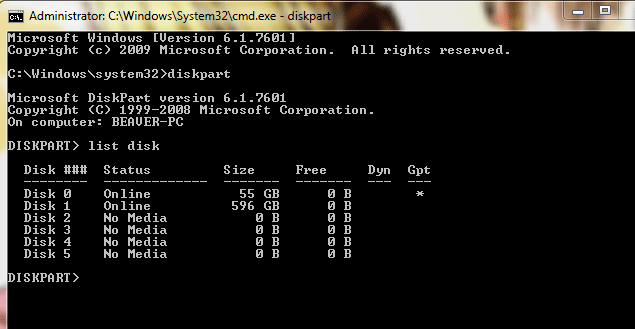

Comment